Jira Service Management 및 Jira가 함께 작동하는 방식
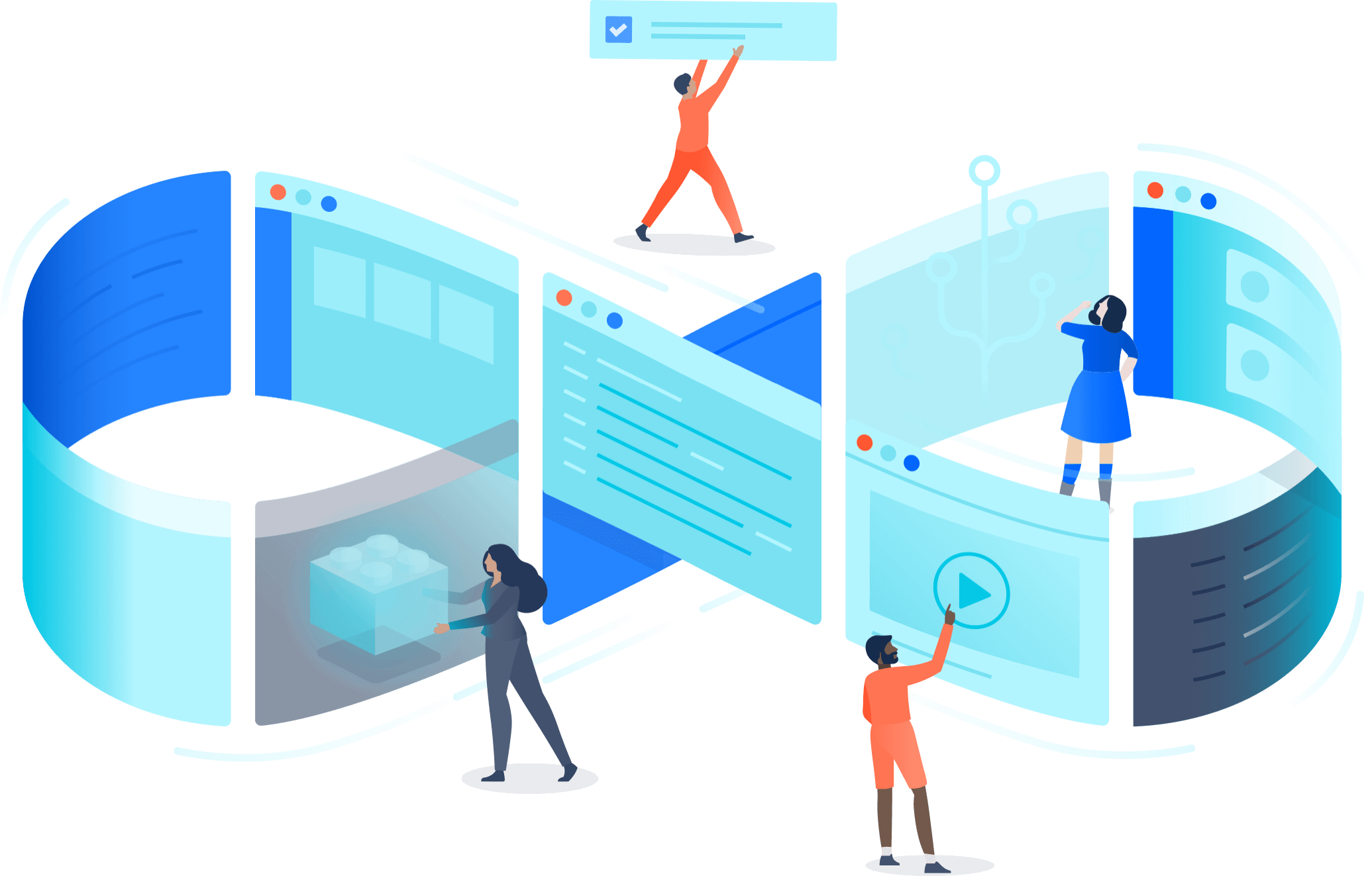
개요
Jira Service Management 및 Jira는 공통의 플랫폼에 구축되어 있으므로 개발, 운영 및 IT 팀이 협업하여 요청을 신속하게 해결할 수 있습니다. 서비스 팀은 개발 작업에 대한 요청에 우선 순위를 지정할 수 있도록 Jira Service Management 티켓을 Jira의 이슈에 연결할 수 있습니다. 개발자는 이슈에 에스컬레이션이 필요할 때 Jira Service Management에서 바로 댓글을 보고 피드백을 제공할 수 있습니다. 모두 같은 티켓에 액세스할 수 있으므로 고객, 직원, 에이전트 및 개발자 간에 원활한 환경을 유지할 수 있습니다. 이 가이드에서는 Jira Service Management 및 Jira를 최적의 방식으로 통합하기 위해 알아야 할 주요 개념을 간략하게 설명합니다.
Jira Service Management 및 Jira 통합의 일반적인 사용 사례:
즉시 사용할 수 있는 기술 자료
고객은 Jira Service Management에서 즉시 사용할 수 있는 기술 자료를 쉽게 확인하여 FAQ 및 방법 안내 게시물을 셀프서비스로 볼 수 있으므로, 개발 팀이 받는 버그 보고서 및 기능 요청과 같은 일부 요청을 줄일 수 있습니다. 지원 에이전트는 Jira Service Management 내에서 직접 기술 자료를 만들고, 읽고, 업데이트하고, 삭제할 수 있습니다.
이슈 공유 및 연결
Atlassian의 통합 플랫폼은 지원, IT, 운영 및 개발 팀이 규모에 맞게 공동 작업할 수 있도록 지원합니다. 팀은 Jira Service Management와 Jira 간에 빠르게 이슈를 공유하거나 연결할 수 있어 팀 간에 간단하고 효과적으로 공동 작업할 수 있습니다. 또한 Jira의 기본 자동화 엔진을 사용하여 Jira Service Management 및 Jira 프로젝트 전반에서 이슈를 만들고 연결하고 댓글을 추가할 수도 있습니다.
중요 서비스를 위한 강력한 인시던트 관리
팀은 Jira Service Management에서 공동 작업을 통해 원클릭 주요 인시던트 에스컬레이션을 이용하여 인시던트를 더 빠르게 해결하고 중요 서비스를 복원할 수 있습니다. 긴급한 이슈의 경우 팀은 대기 일정, 알림, 인시던트 전화 회의, 채팅 채널 및 인시던트 조사 보기를 사용하여 조치를 취하는 데 필요한 모든 정보를 적절한 담당자에게 제공할 수 있습니다.
DevOps 시대의 변경 관리
Jira Service Management의 변경 관리 기능은 개발 팀 간의 장벽을 없애고 변경을 자동화하여 워크플로 속도를 높여 줍니다. 팀은 자동화된 변경 위험 평가 및 고급 승인 워크플로를 통해 작업 부하를 줄일 수 있습니다. 또한 Jira Service Management는 Bitbucket Pipelines, Jenkins, CircleCI, Octopus Deploy 등의 CI/CD 도구를 통해 배포 추적 및 배포 제어와 같은 통합 기능을 제공합니다.
자산 및 서비스 구성 관리
Jira Service Management의 기본 자산 및 구성 관리 기능을 사용하면 팀은 자산, 구성 항목 및 리소스를 추적하여 애플리케이션, 서비스, 기본 인프라, 그리고 IT, 운영 및 개발 팀에서 지원하는 기타 주요 자산 간의 핵심 관계를 파악할 수 있습니다.
(Jira Service Management Premium 및 Enterprise 에디션에서 사용 가능)
Atlassian Cloud 사이트에 Jira Service Management 추가
먼저 아직 추가하지 않았다면 Jira를 포함하는 Cloud 사이트에 Jira Service Management를 추가하거나 그 반대로 추가해야 합니다. 두 제품이 같은 Cloud 사이트에 있을 때 두 제품을 최적으로 통합할 수 있습니다. Cloud 사이트에 Jira Service Management 또는 Jira를 추가하려면 다음 단계를 따르세요.
- 사이트 관리자로 Cloud 사이트에 로그인합니다.
- 화면 왼쪽에 있는 메뉴 선택기 아이콘(사각형 9개)을 선택합니다.
- 관리를 선택한 다음 애플리케이션 검색을 선택합니다.
- “지금 사용해 보기”를 선택하여 Jira Service Management 또는 Jira를 선택합니다.
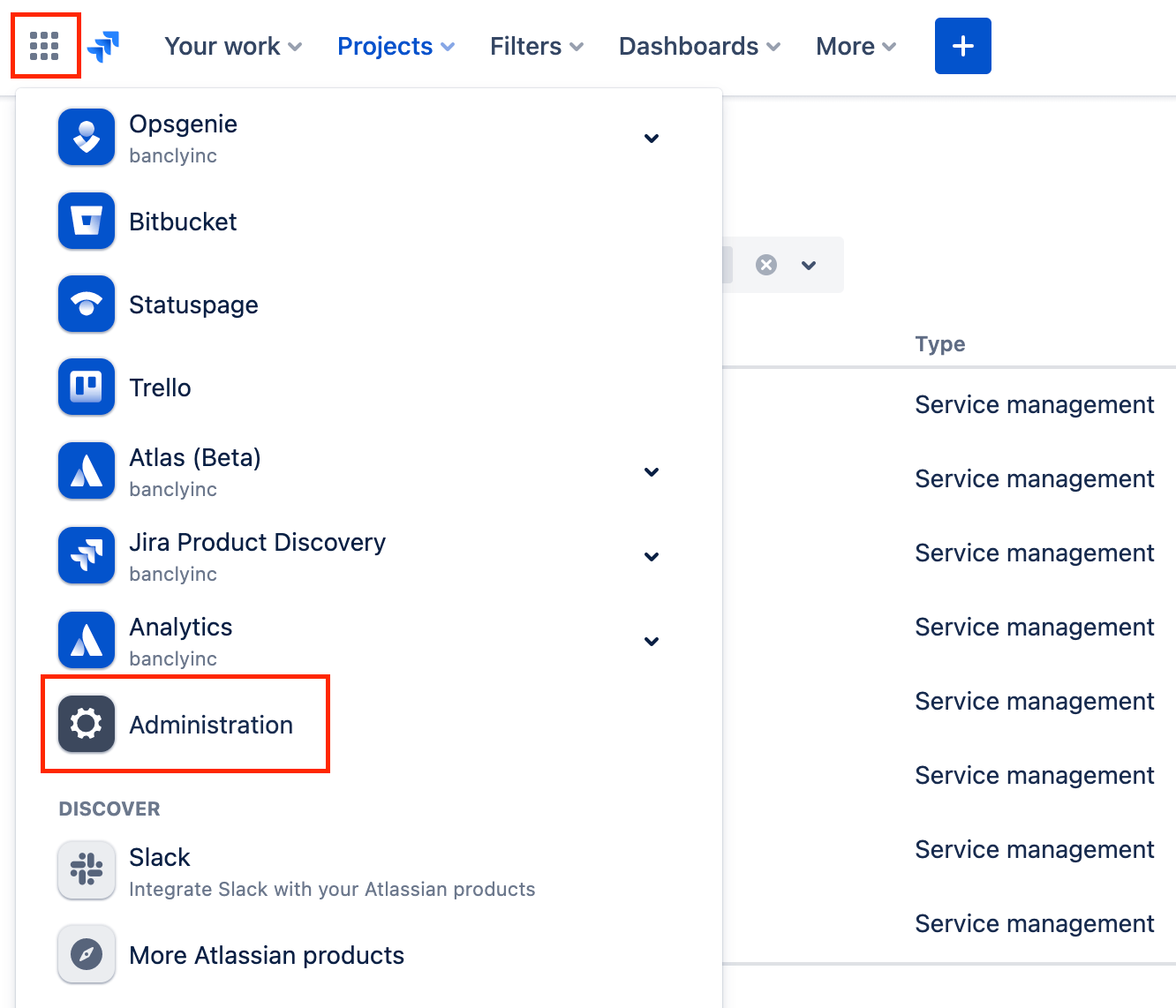
Jira Service Management 또는 Jira를 시작하는 데 도움이 필요하면 제품 가이드를 확인하세요.
사용자 유형 및 역할 이해
Jira 제품 간에 정보를 쉽게 공유할 수 있도록 Jira Service Management의 다양한 사용자 유형과 역할을 이해하는 것이 중요합니다. Jira Service Management에는 라이선싱, 전역 권한 및 프로젝트 권한을 바탕으로 하는 다양한 사용자 유형과 역할이 있습니다.

아래 섹션에서 공동 작업자, 에이전트 및 요청 참가자를 확대할 예정입니다. 한 Jira 제품의 라이선스가 부여된 사용자가 다른 제품에서 할 수 있는 작업에 대한 자세한 내용은 Jira Cloud 제품 개요 페이지를 참조하세요.
협력자
Jira Service Management의 공동 작업자
공동 작업자는 다른 Jira 제품의 라이선스가 허가된 사용자로 Jira Service Management 에이전트와 협업합니다. 이슈에 대한 추가 컨텍스트를 제공하여 에이전트의 고객 요청 작업을 지원할 수 있습니다. 예를 들어 Jira 라이선스가 있는 개발자는 버그의 원인과 해결 방법을 설명하는 내부 댓글을 남겨 Jira Service Management의 에이전트가 버그 관련 이슈를 해결하도록 도울 수 있습니다.
Jira Service Management 라이선스가 없는 Jira 라이선스 사용자는 공동 작업자로서 Jira Service Management에서 다음과 같은 작업을 할 수 있습니다.
- 이슈, 댓글 및 첨부 파일 보기
- 첨부 파일을 추가하고 자신의 첨부 파일 삭제
- 이슈에 내부 댓글을 추가하고 자신의 댓글 삭제
- 이슈를 관찰하고 투표
- 다른 관찰자 및 투표자 확인
기본적으로 Jira 사용자는 Jira Service Management 이슈를 보거나 내부 댓글을 추가할 수 없으며 Jira에서 이슈에 대한 링크를 볼 수 없습니다. 이 기능을 사용하려면 Jira Service Management에서 적절한 권한을 설정해야 합니다(아래 참조).
Jira 사용자에게 Jira Service Management 이슈를 볼 수 있는(탐색하는) 권한을 부여하려면 다음 단계를 따르세요.
- 서비스 프로젝트에서 프로젝트 설정 > 권한으로 이동합니다.
- 작업 > 권한 편집을 선택합니다.
- 프로젝트 권한에서 프로젝트 찾아보기 권한의 편집을 선택합니다.
- 부여 대상에서 애플리케이션 액세스를 선택합니다.
- 드롭다운에서 로그인한 모든 사용자를 선택합니다.
- 권한 부여를 선택합니다.
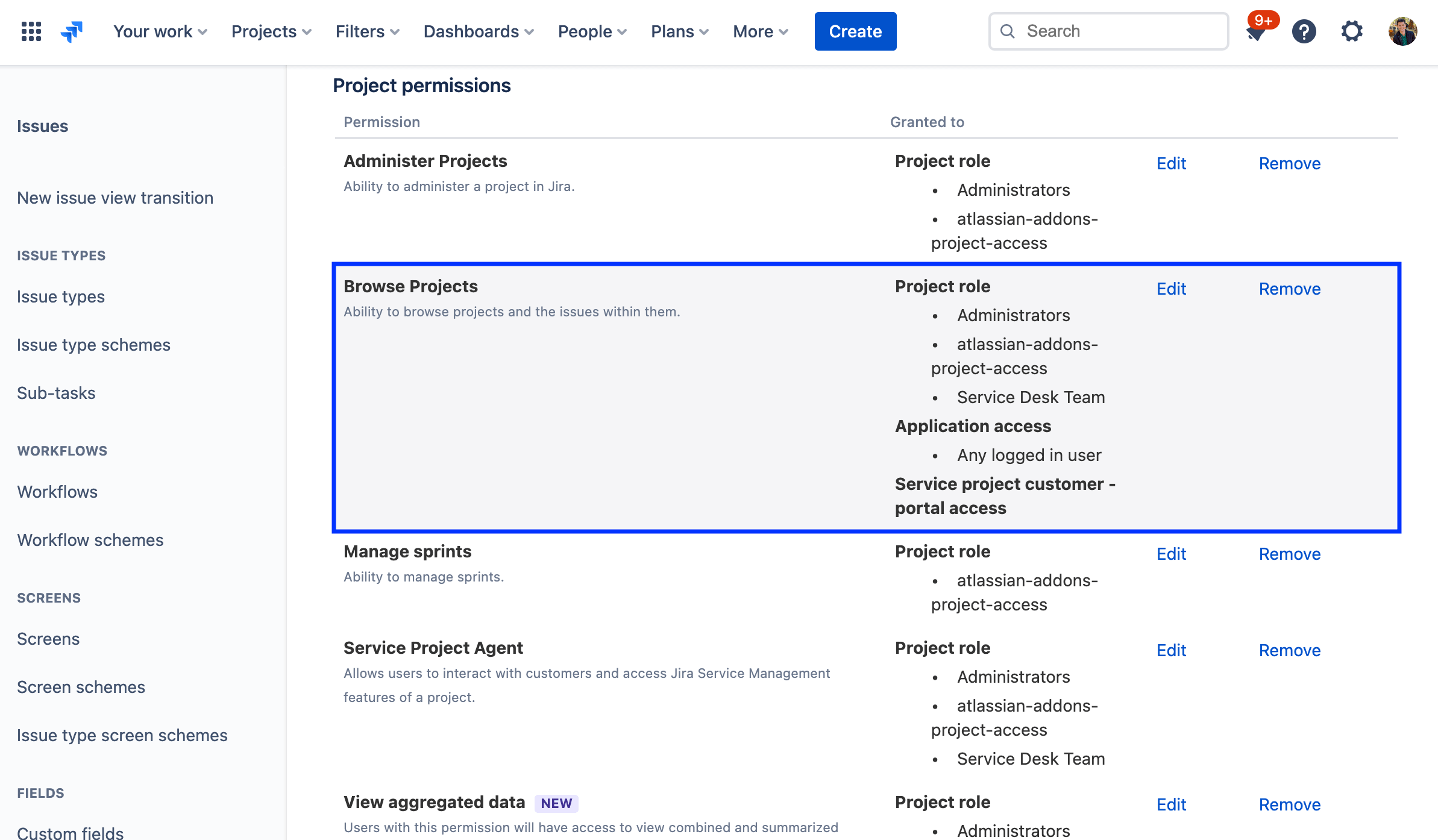
Jira 사용자에게 Jira Service Management 이슈에 내부 댓글을 추가하는 권한을 부여하려면 다음 단계를 따르세요.
- 서비스 프로젝트에서 프로젝트 설정 > 권한으로 이동합니다.
- 작업 > 권한 편집을 선택합니다.
- 댓글 권한에서 댓글 추가 권한의 편집을 선택합니다.
- 부여 대상에서 애플리케이션 액세스를 선택합니다.
- 드롭다운에서 로그인한 모든 사용자를 선택합니다.
- 권한 부여를 선택합니다.
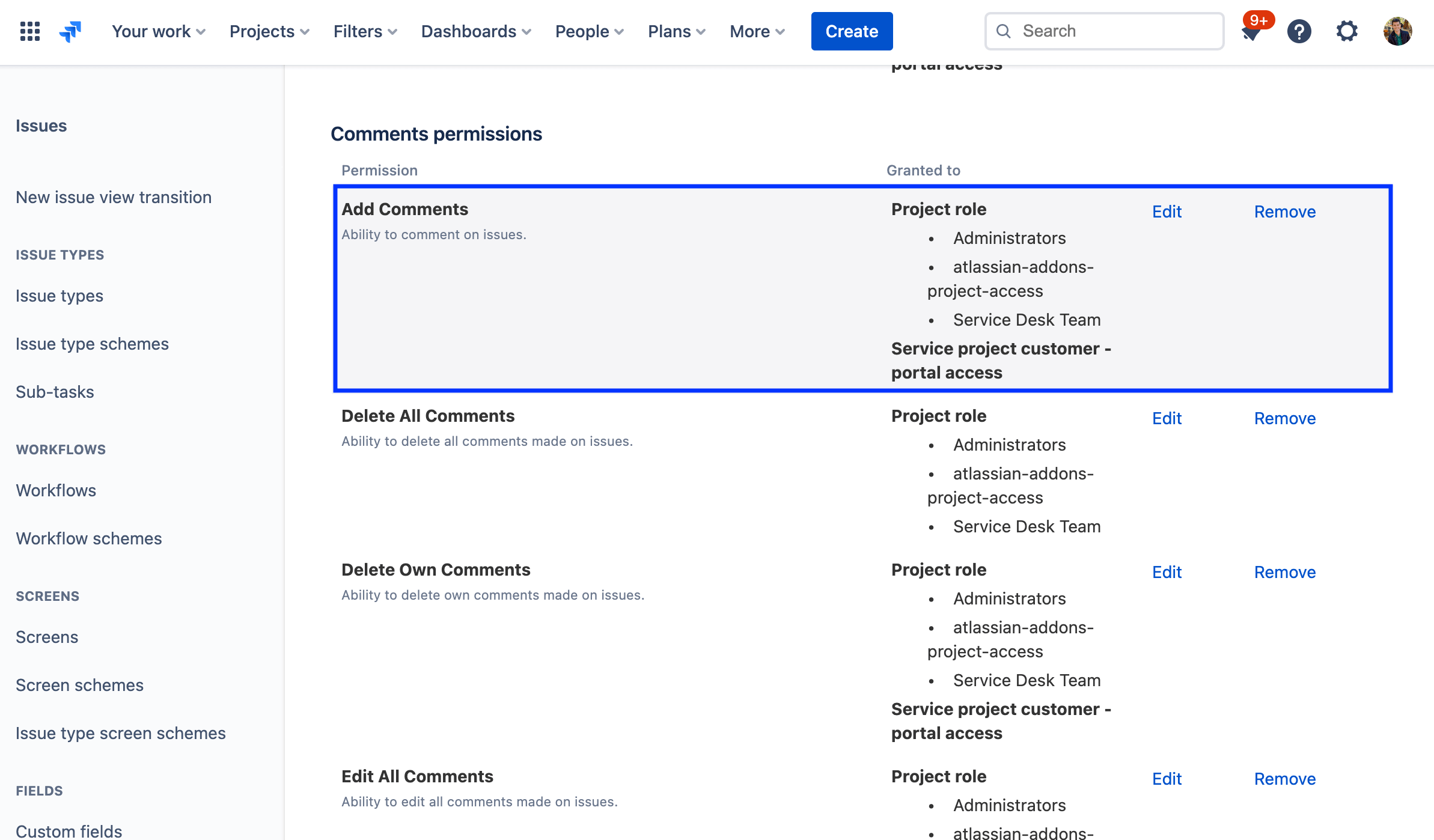
에이전트
Jira Service Management의 에이전트
또한 Jira에서만 라이선스가 허가된 사용자는 Jira Service Management에서 에이전트 역할을 할 수 없습니다. 에이전트는 서비스 프로젝트에서 서비스 데스크 팀 역할에 추가되어 라이선스가 허가된 사용자로 고객 요청을 처리하고 서비스 프로젝트에 고객을 추가할 수 있습니다.
에이전트는 다음과 같은 작업을 할 수 있습니다.
- 서비스 프로젝트 내의 큐, 보고서 및 SLA 메트릭 보기
- 이슈에 대해 고객에게 표시되는 댓글 및 내부 댓글 보기, 추가, 편집 및 삭제
- 워크플로 단계에 따라 이슈 전환
- 서비스 프로젝트에 고객 추가
- 기술 자료에서 콘텐츠 보기, 만들기 및 관리
- 고객 및 조직 관리
기본적으로 Jira Service Management 에이전트는 Jira 이슈를 보고 댓글을 추가하고 전환할 수도 있습니다.
공동 작업자는 대부분의 서비스 프로젝트 인터페이스(큐, 보고서 및 SLA)에 액세스할 수 없으며, Jira Service Management에서 에이전트 라이선스를 부여받지 않는 한 이슈를 처리할 수 없습니다(예: 작업 기록, 외부 댓글 추가 또는 이슈 전환).
요청 참가자
Jira Service Management의 요청 참가자
Jira Service Management 에이전트는 요청 참가자로서 다른 Jira 팀원과 요청을 공유할 수도 있습니다. 요청 참가자는 에이전트나 고객이 요청을 공유한 사람입니다. 고객 포털에서 요청을 보고 댓글을 추가할 수 있으며 요청 보고자와 동일한 이메일 알림을 받습니다.
요청을 공유받은 Jira 사용자는 포털에서 고객과 상호 작용하고 요청 참가자로서 다음과 같은 작업을 할 수 있습니다.
- 포털에서 요청 보기
- 포털에 외부 댓글 추가
- 포털에 첨부 파일 추가
- 포털에서 워크플로에 따라 요청 전환
에이전트는 이슈 보기에서 요청을 공유하여 요청 참가자를 추가할 수 있습니다.
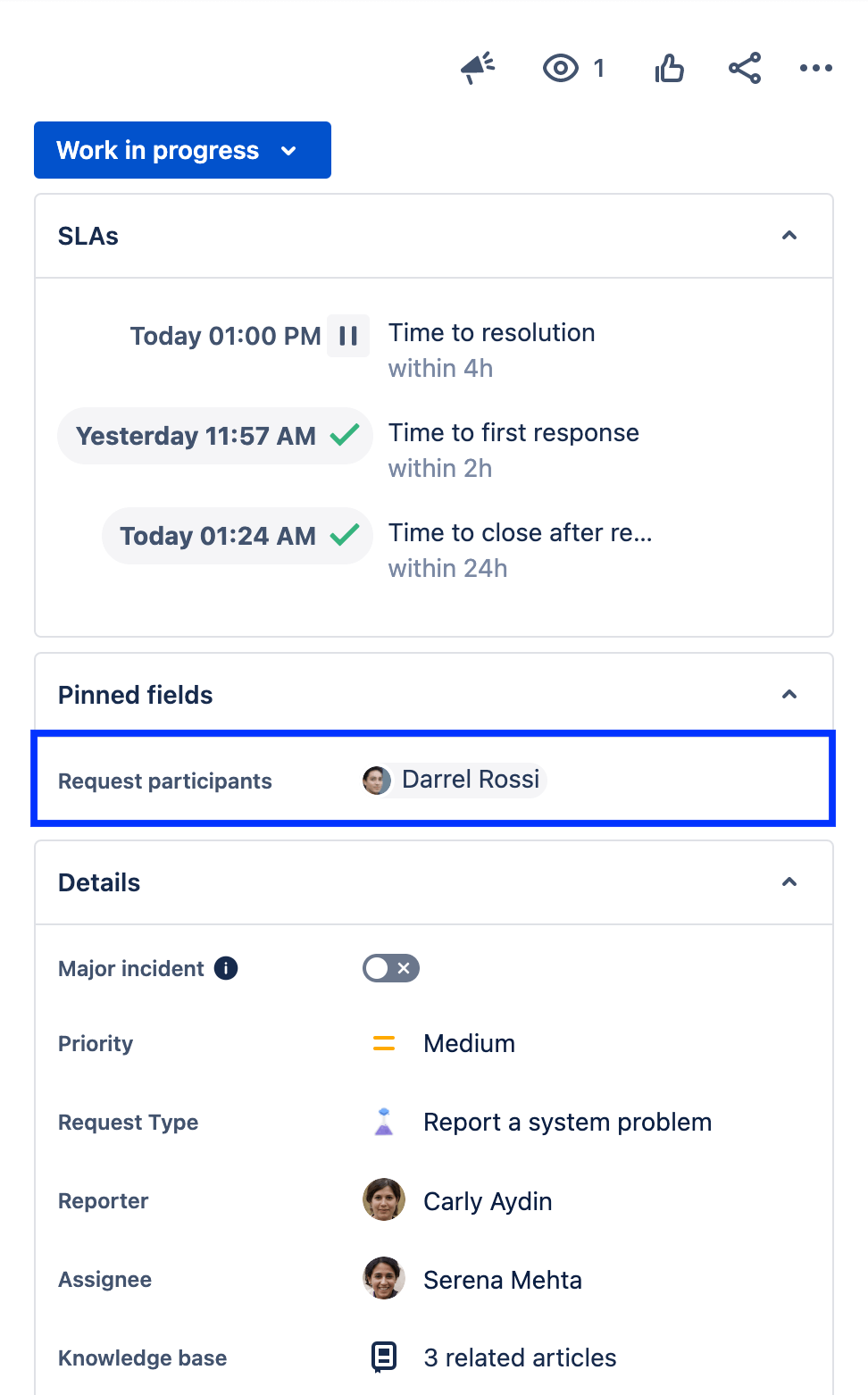
Jira Service Management에서 사용자 지정 필드 최적화
다음으로 Jira Service Management와 Jira를 모두 사용하는 경우의 모범 사례인 사용자 지정 필드에 대해 알아보겠습니다. Jira Service Management의 이슈를 Jira의 이슈와 일치시키려면 사용자 지정 필드 집합을 공유해야 합니다.
사용자 지정 필드와 화면을 만드는 것도 사용자로부터 올바른 정보를 수집하는 데 도움이 됩니다. 특히 사용자가 Jira Service Management에서 버그를 보고하고 이 정보가 Jira 이슈에 정기적으로 연결되는 경우 더욱 도움이 됩니다.
예를 들어 Jira Service Management의 버그 이슈 유형에는 기본적으로 다음과 같은 필드가 제공됩니다.
- 요약
- 증상
- 첨부 파일
그러나 버그를 수정할 때 블로커를 줄이기 위해 사용자 지정 필드를 추가하여 추가 정보를 수집할 수 있습니다. 개발자가 사용하는 일반적인 사용자 지정 필드는 다음과 같습니다.
- 버그를 재현하는 단계
- 관찰된 행동 및 예상된 행동
- 스크린샷

Jira Service Management 이슈를 Jira 이슈에 연결하는 방법
Jira Service Management의 에이전트 또는 관리자는 Jira에서 연결된 이슈를 수동으로 만들어 이슈를 조사하는 데 도움을 줄 수 있습니다. 서비스 프로젝트 팀은 이를 통해 개발 팀에서 어떤 버그 또는 기능 요청을 처리 중인지 추적하고 개발자가 이슈를 검토 중이거나 해결했을 때 고객에게 알릴 수 있습니다. 다음 섹션에서는 자동화를 통해 이슈를 자동으로 만들고 연결하는 방법에 대해 설명합니다.
연결된 이슈를 만들려면 다음 단계를 따르세요.
- 연결하려는 이슈의 이슈 보기로 이동합니다.
- 이슈 연결을 선택하거나 연결된 이슈 섹션까지 아래로 스크롤합니다.
- 연결된 이슈 만들기를 선택합니다(또는 기존 이슈 검색).
- 연결하려는 프로젝트와 이슈 유형을 선택합니다.
- 연결한 이슈에 대한 나머지 세부 정보를 입력합니다.
- 만들기를 선택합니다.
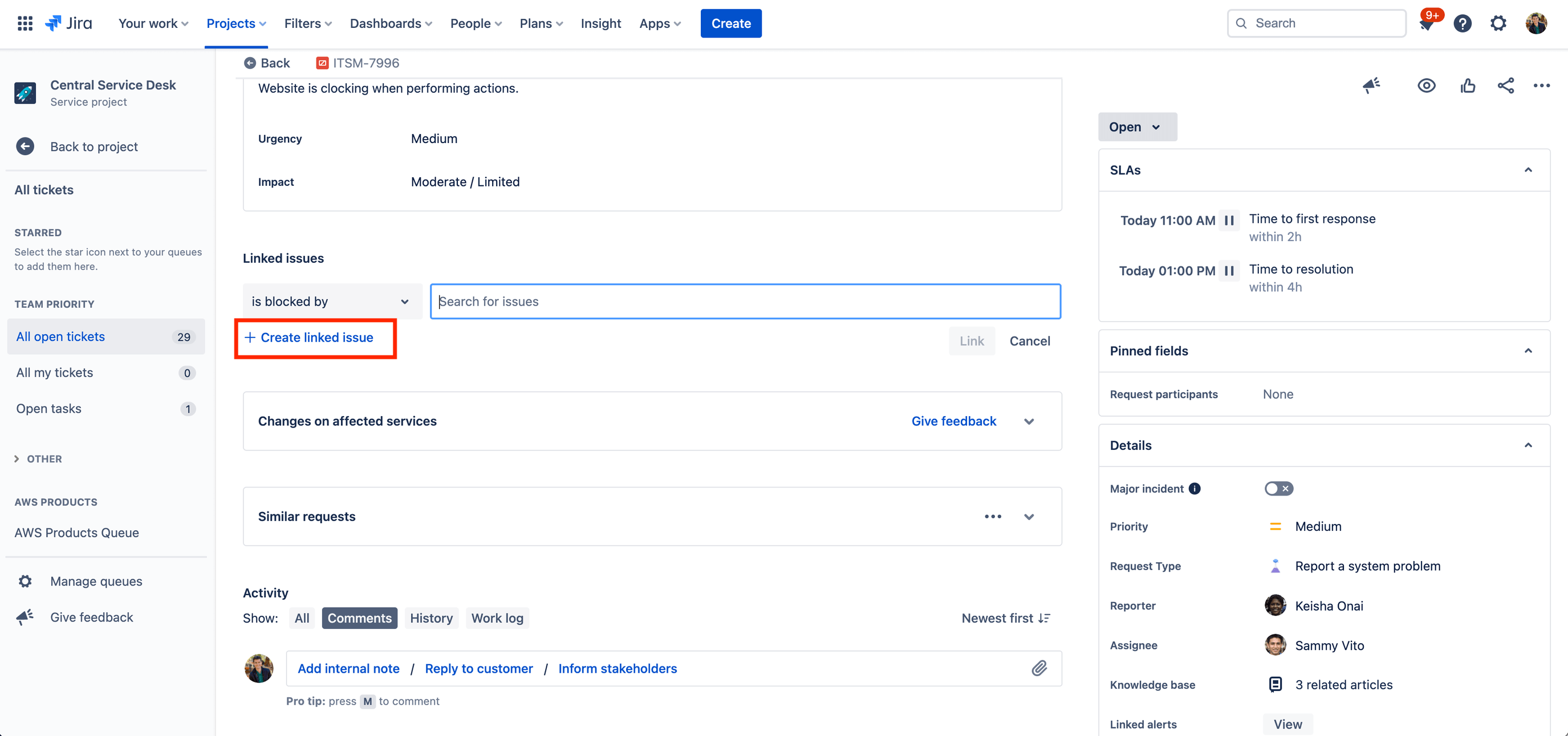
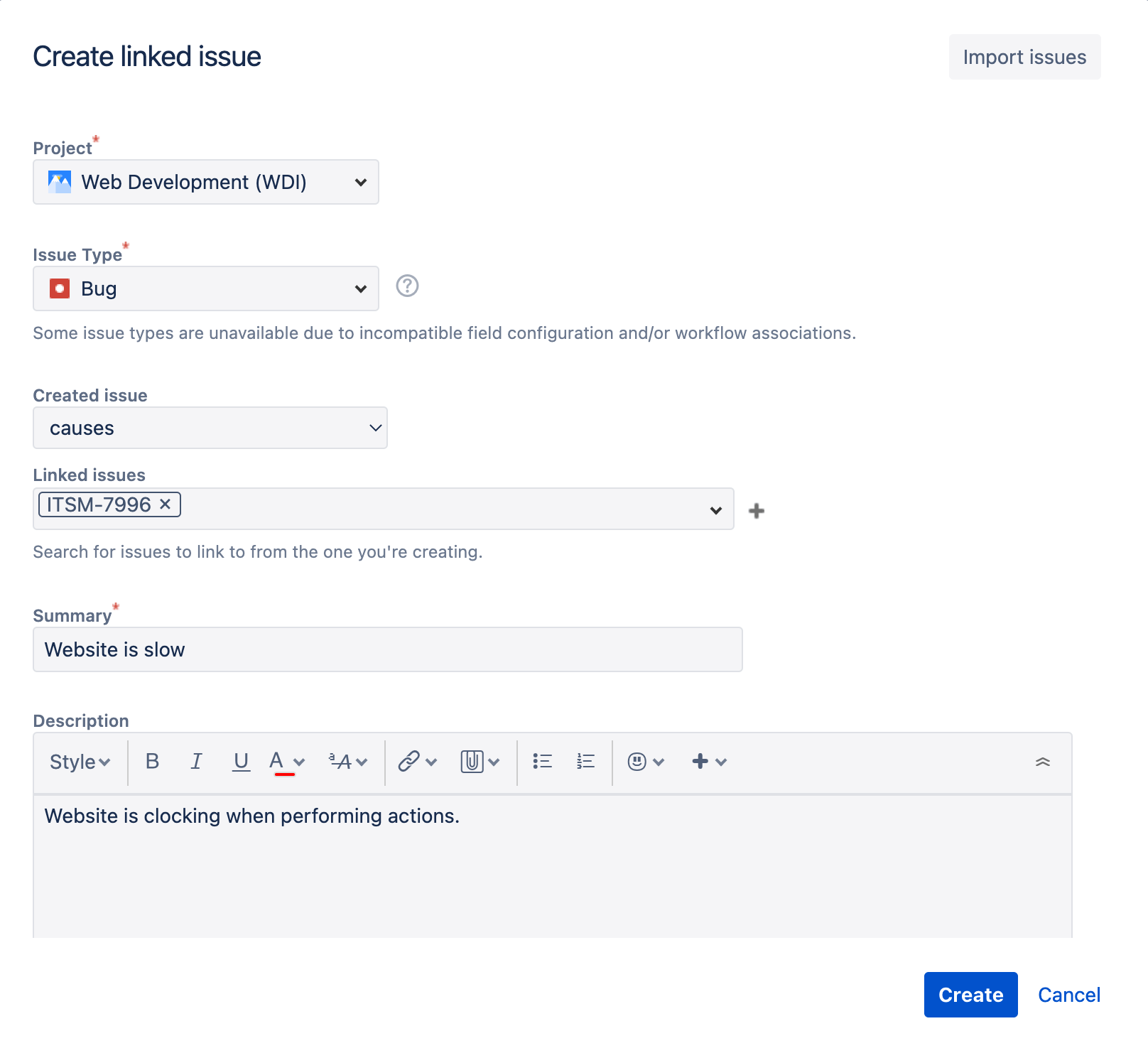
연결된 이슈를 만들면 Jira Service Management 및 Jira 사용자는 내부 댓글과 @멘션 기능을 통해 특정 사용자의 주의를 환기하여 여러 이슈에 대해 쉽게 공동 작업할 수 있습니다.
자동화를 활용하여 Jira 제품 전반에서 이슈를 만들고, 연결하고, 편집
Jira Service Management에서 자동화를 사용하여 연결된 이슈 만들기
Jira Service Management 및 Jira 간에 연결된 이슈를 수동으로 만드는 방법 이외에도 Jira Service Management의 기본 자동화 엔진을 사용하여 연결된 이슈를 자동으로 만들 수도 있습니다.
예를 들어 요청 유형이 '버그'인 요청이 도착하면 개발자를 위해 연결된 Jira 이슈를 자동으로 만들 수 있습니다. 또한 Jira Service Management 워크플로에서 요청이 특정 상태로 이동하는 전환이 발생할 때 개발 팀을 위해 Jira 이슈를 만들 수 있습니다. Jira Service Management의 기본 자동화 엔진은 고유한 트리거, 조건, 브랜치 규칙 및 작업을 이용하여 팀의 요구 사항에 맞는 자동화 규칙을 만들 수 있도록 높은 유연성을 제공합니다.
자동화를 사용하여 여러 Jira Service Management 및 Jira 프로젝트에서 이슈를 만들고 연결할 수도 있습니다.
새 자동화 규칙을 만들려면 다음 단계를 따르세요.
- 프로젝트 설정으로 이동합니다.
- 왼쪽 메뉴에서 자동화를 선택합니다.
- 규칙 만들기를 선택하여 시작합니다.
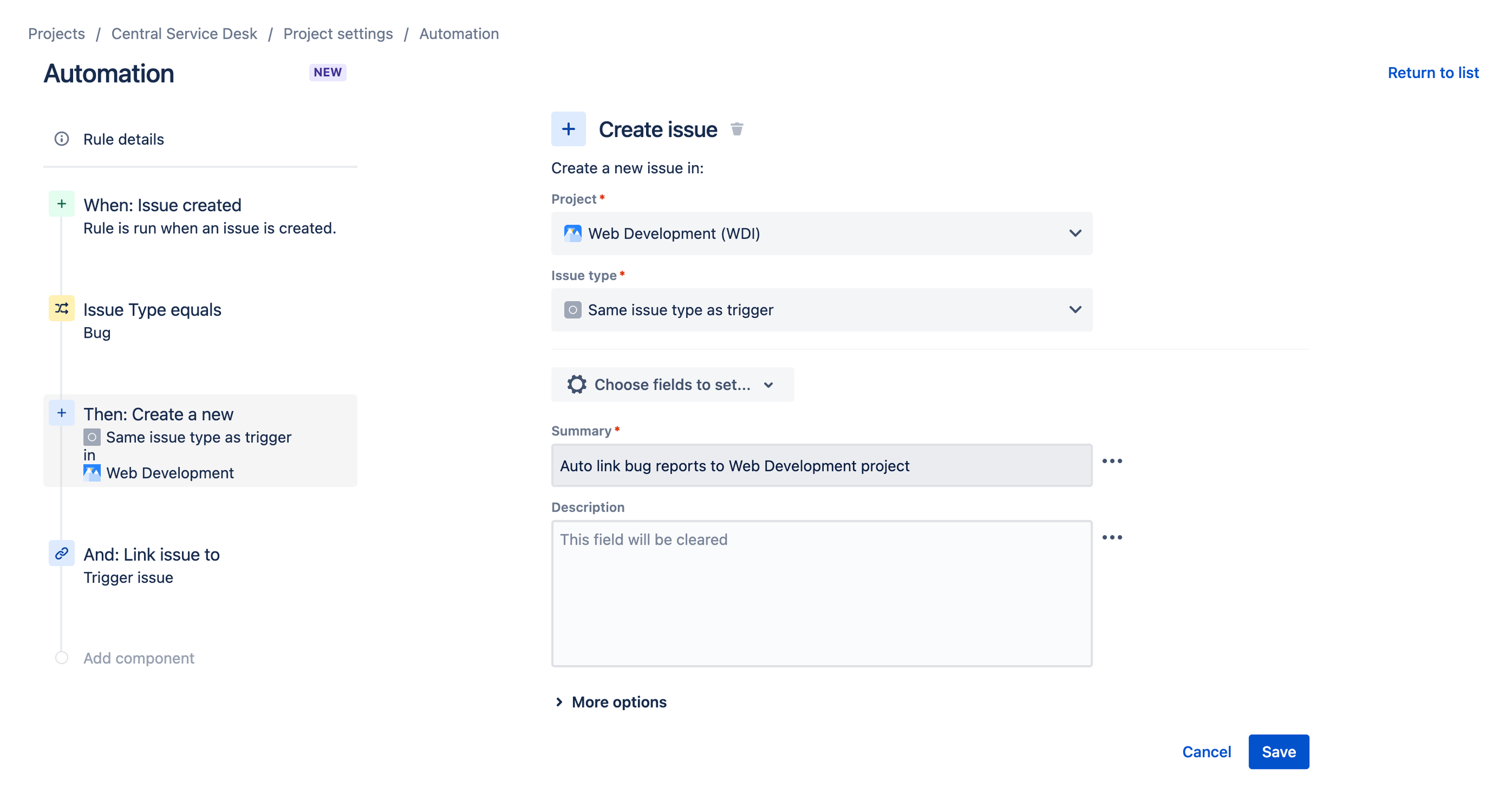
연결된 Jira 이슈의 경우 이슈 만들기 작업을 선택합니다. 여기서 프로젝트, 이슈 유형 및 다른 옵션 중에서 설정할 필드를 지정할 수 있습니다. 그런 다음 이슈 연결 작업을 선택하여 새로 만든 이슈를 트리거 이슈에 연결합니다.
연결된 Jira 이슈에서 Jira Service Management 이슈를 자동으로 닫고 댓글 추가
마지막으로 Jira의 기본 자동화 엔진을 사용하여 Jira와 Jira Service Management 전반에서 연결된 여러 이슈를 닫을 수도 있습니다.
예를 들어 서비스 데스크 팀이 모바일 앱의 버그를 보고하는 티켓을 여러 번 받았다고 가정해 보겠습니다. 해당 이슈는 모두 모바일 앱 개발 팀을 위해 Jira의 단일 티켓에 연결됩니다. 그리고 팀이 버그를 해결하면 Jira에서 상위 이슈를 닫습니다.
이 시나리오에서는 연결된 Jira Service Management 이슈를 자동으로 종료하고 이슈에 자동 댓글도 추가하도록 자동화를 구성할 수 있습니다. 자동화를 통해 서비스 데스크 팀의 시간을 절약하는 동시에 고객에게 이슈 해결에 대해 알릴 수 있습니다.
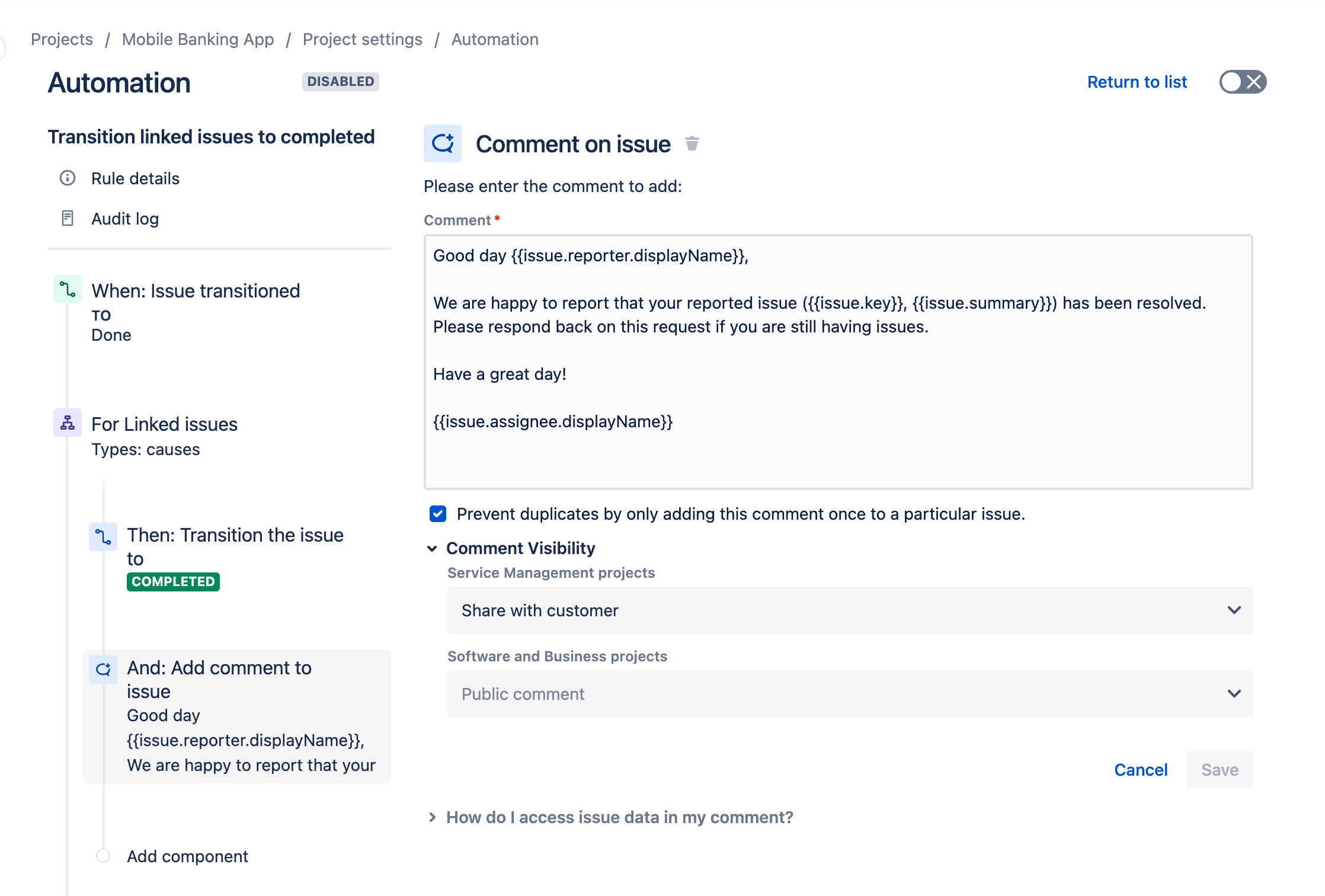
참고: 전역 및 다중 프로젝트 자동화를 사용하면 팀은 여러 프로젝트 또는 모든 프로젝트에서 자동화할 수 있는 하나의 규칙을 만들어 관리 작업을 줄이면서 규모에 맞게 조정할 수 있습니다. 전역 및 다중 프로젝트 자동화는 Jira Service Management 및 Jira의 Premium 및 Enterprise 플랜에서 사용할 수 있습니다.
유용한 정보와 팁
에이전트 온보딩